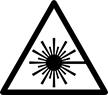SLA Drucker: FormLabs Form 1+
Grundsätzliches
Gerätebeauftragte: Natascha, Philip]
Sicherheit
Laser
Der Form 1+ ist ein Laserprodukt der Klasse 1. Die Laserdiode im Inneren des Geräts hat folgende Spezifikationen:
Diode: Violett (405 nm)
Maximale Ausgangsleistung: 250 mW
- Niemals Front- oder Rückplatten des Druckers emtfernen.
- Laserlicht schadet den Augen, weswegen der direkte Augenkontakt vermieden werden muss.
Isopropylalkohol (IPA)
Isopropylalkohol gehört zu den entflammbaren Chemikalien.
- Isopropylalkohol ist leicht entzündlich, kann explosiv sein und ist daher vor Sonneneinstrahlung, Funkenquellen und anderen Wärmequellen zu fernzuhalten.
- Wenn nicht im Gebrauch, sollte der Behälter dicht verschlossen aufbewahrt werden.
Kunstharz
- Weitere Informationen bitte den Sicherheitsdatenblättern entnehmen: Sicherheitsdatenblätter
- Das Kunstharz immer vor UV-Licht schützen, da es unter UV-Strahlung aushärtet
- Während dem Umgang mit Kunstharz oder Isopropylalkohol immer Hansschuhe tragen
Bedienung
Wichtig für Neueinsteiger
- Du hast die Nutzungsbedingungen des FabLab Lübeck verstanden und akzeptiert.
- Die Einweisungen gehen ausschließlich von den Lab Managern aus.
- Wartungsmaßnahmen und Reparaturen sind den Lab Managern vorbehalten.
- Selbststudium: Bedienungsanleitung lesen; im Forum erkundigen, Fragen!
Allgemein
- Ein und Ausschalten durch einmaliges Drücken des Knopes im unbeschäftigten Zustand
- Pausieren durch einmaliges Drücken während dem Druck
- Abbrechen eines Druckes durch langes Drücken des Knopfes
- Alle Informationen, Bilder und Videos sind von Supportseite des Herstellers Formlabs übernommen: Herstelleranleitung
Vorbereitung
Trage während dem Umgang mit dem Kunstharz und Isoprpylalkohol immer Handschuhe!
Konstruktionsplattform reinigen
- Achte darauf, dass sich die Schwarze Schutz-Platte über dem Laser befindet.
- Stelle zunächst sicher, dass die Konstruktionsplattform sauber von Harzrückständen ist
- Herausnehmen der Plattform:Drücke den Hebel auf der oberen Seite nach oben und ziehe die Plattform nach vorne heraus
- Verwende zum Reinigen das IPA aus der weißen Flasche rechts neben dem Drucker. Spritze ein wenig IPA auf die Plattform und reinige sie anschließend mit den bereitliegenden Tüchern.
- Nachdem die Plattform sauber ist, montiere sie wieder am Drucker
Harzbecken einsetzen
- Die Harzbecken befinden sich im Giftschrank im Lager. Für jedes Harz ist ein eigener Tank vorgesehen.
- Nehme den entsprechenden Tank mit der Pappschachtel vorsichtig heraus.
- Entferne die schwarze Abdeckung des Tankes vorsichtig und nehme den Tank aus der Schachtel.
- Achte beim herausnehmen des Tanks daruf die Unterseite nicht zu berühren, damit diese sauber bleibt.
- Achte darauf, dass zwischen dem herausnehmen der schwarzen Schutzplatte und dem einsetzen des Tankes nichts von der Konstruktionsplattform ins Innere des Druckers tropen kann.
- Entferne die schwarze Schutzplatte des Druckers und schiebe den Tank vorsichtig von vorne nach hinten in die entsprechende Schiene. Achte darauf, dass kein Harz ins innere des Druckers gelangt.
Harztank auffüllen:
- Prüfe ob sich im Tank genügend Harz befindet. Der Füllstand sollte sich am oberen Rand der Füllinie befinden(Fassungsvolumen: 200ml).
- Sollte sich nichtmehr genügend Harz im Tank befinden nehme das entsprechende Harz aus dem Giftschrank. Die Flasche vor dem auffüllen unbedingt gut schütteln.
- Niemals den Drucker mit zu viel Harz starten!
- Bei größeren Drucken kann es sein, dass Harz nachgefüllt werden muss. Hierzu den Druck pausieren und entsprechend Harz nachfüllen.
Harztank überprüfen
Vor und nach jedem Druckvorgang den Harztank auf Rückstände oder Beschädigungen prüfen
Rückstände lösen und Becken prüfen:
Ziehe den Spachtel langsam in einem flachen Winkel von hinten nach vorne. Passe dabei auf, das Kunstharz nicht über die Ränder des Kunstharztankes zu drücken (Achtung nur den vorgesehenen Spachten neben dem Drucker verwenden).
Feine Partikel mit einem Kamm heraussieben: Dazu langsam den Kamm von hinten nach Vorne ziehen und etwaige Harzrückstände vorsichtig herausnehmen. Achte darauf, dass kein Harz über den Beckenrand tritt. Ausgehärtete Harzrückstände müssen unbedingt entfernt werden, da sonst der nächste Druck fehlschlägt.
Nach diesem Schritt sollte der Boden des Beckens durchsichtig sein. Sollten Geistereffekte oder Kratzer sichtbar sein, melde dies bitte den Gerätementoren: formlabs(at)fablab-luebeck.de
Druck starten
TODO: Preformerklärung
- Verbinde deinen Laptop über das angeschlossene USB-Kabel mit dem Drucker.
- Starte den Druck von Preform aus und achte auf die Anweisungen des Druckerdisplays.
- Prüfe nocheinmal die Punkte des Displays und Drücke den Knopf einmal um den Druck zu starten. Der Druck kann bereits wärend dem Hochladen gestartet werden.
- Warte bis die Datei vollständig hochgeladen ist, bevor der Laptop entfernt wird.
Nachbereitung
=Druck nachbereiten
- Konstruktionsplattform entfernen. Entferne die Plattform immer vor der Tank, damit kein flüssiges Harz ins Innere des Druckers tropfen kann.
- Schließe die Abdeckung des Druckers, um das Hatz vor UV-Licht zu schützen
- Löse den Druck mit Hilfe des Spachtels vom Druckbett.
- Spüle den Druck im rechten IPA-Bad, indem du den Druck im Bad ein wenig hin und herbewegst.Lasse den Druck mindestens 10 Minuten dort einweichen.
- Hole den Druck aus dem ersten IPA-Bad und leg ihn in das linke IPA-Bad für nocheinmal mindestens 10 Minuten
- Lasse deinen Druck einige Zeit je nach Modell und Harz zwischen 20 und 90 min im UV-Licht nachhärten(links neben dem Drucker. Stelle deinen Druck hierzu in die Nachhärtungskammer und stelle den Schalter auf unendlich.
Drucker sauber hinterlassen
- Reinige die Konstruktionsplattform mit der entsprechenden IPA-Flasche und einem Tuch bevor zu sie wieder in den Drucker einsetzt.
Software
Community-version von Lasergrav Bitte aus Sicherheitsgründen ausschliesslich diese Version mit dem Lasercutter verwenden. Das Passwort lautet: "FABLABHL"